 补充
补充
# 精灵图
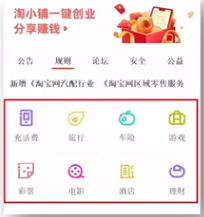
场景:项目中将多张小图片,合并成一张大图片,这张大图片称之为精灵图
优点:减少服务器发送次数,减轻服务器的压力,提高页面加载速度
例如:需要在网页中展示8张小图片
- 8张小图片分别发送 一> 发送8次
- 合成一张精灵图发送 → 发送1次
精灵图的使用步骤:
- 创建一个盒子,设置盒子的尺寸和小图尺寸相同
- 将精灵图设置为盒子的背景图片
- 修改背景图位置: 通过PxCook测量小图片左上角坐标,分别取负值设置给盒子的background-position:x y
大图片:
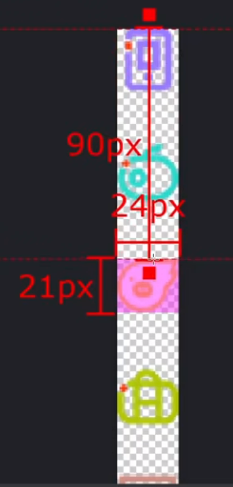
样式:
<style>
span{
display:inline-block;
width:18px;
height:24px;
background-color:pink;
background-image:url(./images/taobao.png);
/*背景图位置属性:改变背景图的位置*/
/*水平方向位置垂直方向的位置*/
/*想要向左侧移动图片,位置取负数;*/
background-position:-3px θ;
}
b{
display:block;
width:25px;
height:21px;
background-color:green;
background-image: url(./images/taobao.png);
/*设置大图片上的小图片位置*/
background-position:0 90px;
}
</style>
<body>
<!--<img src="./images/taobao.png"alt=""> -->
<!--精灵图的标签都用行内标签span,b,i -->
<span></span>
<b></b>
</body>
1
2
3
4
5
6
7
8
9
10
11
12
13
14
15
16
17
18
19
20
21
22
23
24
25
26
27
28
29
30
2
3
4
5
6
7
8
9
10
11
12
13
14
15
16
17
18
19
20
21
22
23
24
25
26
27
28
29
30
效果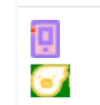
# 背景图片大小/尺寸、缩放
作用:设置背景图片的大小
语法:background-size:宽度高度;
取值:
| 取值 | 场景 |
|---|---|
| 数字+px | 简单方便,常用 |
| 百分比 | 相对于当前盒子自身的宽高百分比 |
| contain | 包含,将背景图片等比例缩放,直到不会超出盒子的最大,图片的宽或者高跟盒子一样了,另外一个方向可能没有填充满 |
| cover | 覆盖,将背景图片等比例缩放,直到刚好填满整个盒子没有空白,图片的某个区域可能看不见 |
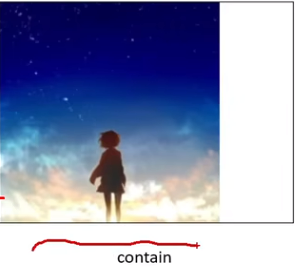
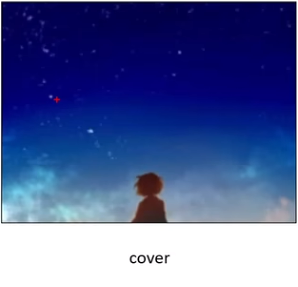
background-size: 300px;
background-size: 50%;
/*如果图的宽或高与盒子的尺寸相同了,另一个方向停止缩放导致盒子可能有留白*/
background-size: contain;
/*保证宽或高和盒子尺寸完全相同,导致图片显示不全*/
background-size: cover;
/*工作中,图的比例和盒子的比例都是相同的,contain和cover效果完全相同;*/
1
2
3
4
5
6
7
2
3
4
5
6
7
# background连写拓展
完整连写:background:color image repeatposition/size;
注意点:background-size和background连写同时设置时,需要注意覆盖问题
解决:要么单独的样式写连写的下面;要么单独的样式写在连写的里面
# 文字阴影
# 盒子阴影
阴影作用:给盒子添加阴影效果,吸引用户注意,体现页面的制作细节
属性名:box-shadow
取值:
| 参数 | 作用 |
|---|---|
| h-shadow | 必须,水平偏移量。允许负值 |
| v-shadow | 必须,垂直偏移量。允许负值 |
| blur | 可选,模糊度 |
| spread | 可选,阴影扩大 |
| color | 可选,阴影颜色 |
| inset | 可选,将阴影改为内部阴影 |
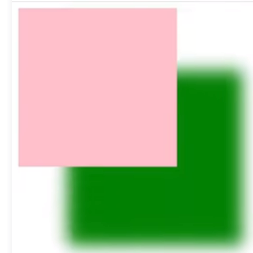
<style>
.box{
width:200px;
height: 200px;
background-color:pink;
box-shadow:72px 89px 20px 10px green;
/* box-shadow:5px 10px 20px 10px green inset;*/
/*注意:外阴影,不能添加outset,添加了会导致属性报错*/
/*box-shadow:5px 10px 20px10px green outset;*/
</style>
<body>
<div class="box"></div>
</body>
1
2
3
4
5
6
7
8
9
10
11
12
13
2
3
4
5
6
7
8
9
10
11
12
13
# 过渡
场景:鼠标悬停时,动态变化
作用:让元素的样式慢慢的变化,常配合hover使用,增强网页交互体验
属性名:transition
常见取值:
| 参数 | 取值 |
|---|---|
| 过渡的属性 | all:所有能过渡的属性都过渡、具体属性名如:width:只有width有过渡 |
| 过渡的时长 | 数字+s(秒) |
注意点:
- 过渡需要:默认状态和hover状态样式不同,才能有过渡效果
- transition属性给需要过渡的元素本身加
- transition属性设置在不同状态中,效果不同的
- 给默认状态设置,鼠标移入移出都有过渡效果
- 给hover状态设置,鼠标移入有过渡效果,移出没有过渡效果
<style>
/*过渡配合hover使用,谁变化谁加过渡属性*/
.box{
width:200px;
height:200px;
background-color:pink;
/*宽度200,悬停的时候宽度600,花费1秒钟*/
/*transition:width 1s,background-color 2s;*/
/*如果变化的属性多,直接写all,表示所有*/
transition: all 1s;
}
.box:hover{
width:600px;
background-color:red;
}
</style>
<body>
<div class="box"></div>
</body>
1
2
3
4
5
6
7
8
9
10
11
12
13
14
15
16
17
18
19
20
2
3
4
5
6
7
8
9
10
11
12
13
14
15
16
17
18
19
20
# 骨架标签
DOCTYPE文档说明:<!DOCTYPE html>文档类型声明,告诉浏览器该网页的HTML版本
网页语言: <html lang="en"> 标识网页使用的语言。作用:搜索引擎归类+浏览器翻译;常见语言:zh-CN简体中文/en英文
字符编码(了解):<meta charset="UTF-8"> 标识网页使用的字符编码。作用:保存和打开的字符编码需要统一设置,否则可能会出现乱码,常见字符编码:
- UTF-8:万国码,国际化的字符编码,收录了全球语言的文字
- GB2312: 6000+汉字
- GBK:20000+汉字
注意点:开发中统一使用UTF-8字符编码即可
<!-- ie(兼容性非常的差)/edge-->
<meta http-equiv="X-UA-Compatible" content="IE=edge">
<!-- 宽度=设备宽度:移动端网页的时候要用 -->
<meta name="viewport" content="width=device-width, initial-scale=1, maximum-scale=1">
1
2
3
4
2
3
4
整体骨架
<!DOCTYPE html>
<html lang="en">
<head>
<meta charset="UTF-8">
<meta http-equiv="X-UA-Compatible" content="IE=edge">
<meta name="viewport" content="width=device-width, initial-scale=1, maximum-scale=1">
<title>Doc</title>
</head>
<body>
</body>
</html>
1
2
3
4
5
6
7
8
9
10
11
2
3
4
5
6
7
8
9
10
11
# SEO
SEO((SearchEngineOptimization):搜索引擎优化
作用:让网站在搜索引擎上的排名靠前
提升SEO的常见方法:
- 竞价排名: 带广告的
- 将网页制作成html后缀
- 标签语义化(在合适的地方使用合适的标签)
- .....
SEO三大标签
- title:网页标题标签
- description:网页描述标签 => 快捷键:
meta:desc - keywords:网页关键词标签 => 快捷键:
meta:kw

# favicon标题图标
场景:显示在标签页标题左侧的小图标,习惯使用.ico格式的图标
<link rel="shortcut icon" href="ico图标路径" type="image/x-icon">
1
上次更新: 2024/07/10, 18:38:04
